Đây có lẽ là tính năng còn thiếu duy nhất mà người dùng mong đợi xuất hiện trong Windows 11
Nếu được trang bị tính năng này, Windows 11 hẳn sẽ được rất nhiều người dùng yêu thích.
Mặc dù đã có gắng rất nhiều nhưng có vẻ Microsoft vẫn chưa mang đến sự hài lòng hoàn toàn cho người dùng với Windows 11. Tuy nhiên, hãng vẫn không ngừng cải tiến và bổ sung khá nhiều tính năng, cũng như ứng dụng để Windows 11 ngày càng hoàn thiện hơn. Và hẳn một trong những tính năng còn thiếu duy nhất mà người dùng mong đợi xuất hiện trong Windows 11 có thể nói đó chính là quay phim màn hình. Vâng, chính xác là quay phim màn hình.
Mặc dù tính năng quay phim màn hình nghe có vẻ không quá quan trọng nhưng đối với nhiều người dùng, nó là một sự bổ sung cực kỳ quan trọng. Đến ngay cả Apple cũng đã bắt đầu trang bị cho người dùng iOS tính năng “Ghi màn hình” kể từ khi iOS 11 ra mắt, và nó được xem là tính năng được sử dụng nhiều nhất chỉ sau Ghi âm.
Mặc dù vậy, các nhà phát triển đã kịp bổ sung khả năng quay phim màn hình cho Windows 11 thông qua ứng dụng riêng biệt của bên thứ ba, và rất vui vì nó được cung cấp hoàn toàn miễn phí theo hướng mã nguồn mở trên GitHub và trên Microsoft Store. Và trong khi chờ Microsoft bổ sung tính năng Ghi màn hình cho Windows 11, chúng ta hãy cũng nhau trải nghiệm ứng dụng thay thế sau nhé.
Cách cài đặt và sử dụng ứng dụng quay phim màn hình Fluent Screen Recorder trên Windows 11
Fluent Screen Recorder được phát triển bởi MarcAnt01, và được cung cấp hoàn toàn miễn phí trên Microsoft Store.
Sau khi tải về xong, bạn hãy khởi động ứng dụng từ Start Menu.
Giao diện của Fluent Screen Recorder khá đơn giản, nó bao gồm một nút tác vụ ghi hình và các tùy chọn hiệu chỉnh kích cỡ màn hình, tần số quét, bitrate và các nút bật/tắt ghi âm.
Video đang HOT
Fluent Screen Recorder cung cấp khả năng quay màn hình với kích thước lên đến 7680 x 4320, một con số cực kỳ ấn tượng!.
Cùng theo đó là tần số quét tối đa 60fps.
Cũng như thông số Bitrate lên đến 72 Mbps.
Khu vực Settings sẽ cung cấp thêm một số tùy chỉnh phục vụ cho nhu cầu ghi hình nâng cao.
Khi nhấn vào nút Ghi màn hình, bạn sẽ được yêu cầu lựa chọn khu vực màn hình để ghi.
Sau khi chọn xong, bạn hãy nhấn OK.
Quá trình quay sẽ diễn ra ở màn hình ứng dụng, phần mềm mà bạn chọn. Khi nào muốn dừng lại, bạn hãy nhấn vào nút tạm dừng ở giao diện Fluent Screen Recorder.
Nhìn chung Fluent Screen Recorder có cách sử dụng khá đơn giản, ứng dụng này thích hợp cho việc quay các video hướng dẫn thao tác, hướng dẫn làm việc với các phần mềm, ứng dụng trên Windows.
Hi vọng nó sẽ có ích cho bạn.
Microsoft loại bỏ tính năng tính năng kéo-thả linh hoạt, nhưng người dùng vẫn có cách khôi phục chúng
Một tính năng rất hữu ích nhưng lại bị lược bỏ ở Windows 11. Và đây là cách để bạn mang nó trở lại.
Mặc dù có rất nhiều các thay đổi và tính năng mới ở Windows 11, nhưng kèm theo đó chính là sự lược bỏ rất nhiều các tính năng hữu ích. Và Drag-n-drop (hay hiểu là kéo-thả) là một trong số đó!
Drag-n-drop là một tính năng cực kỳ hữu ích và tiện lợi, nó cho phép người dùng kéo và thả các tập tin trực tiếp từ bất cứ vị trí nào vào các phần mềm đang chạy ở Taskbar, sau đó tiến hành thao tác với dữ liệu đó từ ngay giao diện phần mềm rất nhanh chóng. Windows 11 lược bỏ tính năng Drag-n-drop làm cho người dùng khá "giận dữ", và họ tích cực làm việc để mang tính năng này trở lại trong bản cập nhật tương lai.
Hiện tại, nếu bạn đang tìm cách để mang tính năng kéo-thả quay trở lại Windows 11, bài viết này sẽ gợi ý cho bạn. Cụ thể như sau.
Cách mang tính năng Drag-n-drop (kéo-thả) quay trở lại Windows 11
Bạn hãy truy cập vào đường dẫn này và tải về phiên bản Windows11DragAndDropToTaskbarFix mới nhất từ tác giả HerMajestyDrMona.
Sau khi tải về, bạn hãy nhấn phải chuột vào tập tin và chọn Properties.
Sao chép đường dẫn ở phần Location.
Nhấn phải chuột vào nút Start và nhấn chọn Windows Terminal (Admin).
Nhập vào câu lệnh "get-childitem "Location" | unblock-file" . Trong đó "Location" là đường dẫn mà bạn đã sao chép ở trên. Sau đó nhấn phím ENTER để thực thi lệnh.
Tiếp theo, hãy truy cập vào đường dẫn này và tải về phiên bản Microsoft Visual C Redistributable phù hợp với cấu trúc máy tính của mình.
Và cài đặt nó lên máy tính.
Giờ thì bạn hãy khởi chạy tập tin "Windows11DragAndDropToTaskbarFix.exe" mà mình đã tải về ở trên.
Một cửa sổ dòng lệnh sẽ hiện ra, bạn hãy chờ vài giây để phần mềm tự chạy. Khi đã xong, cửa sổ sẽ tự động đóng lại là hoàn tất.
Giờ thì tính năng Drag-n-drop (kéo-thả) đã quay trở lại Windows 11 rồi đấy, bạn hãy thử kiểm tra xem nhé.
Cách mang tính năng cực HOT trên Windows 11 lên các phiên bản Windows cũ hơn  Windows 11 có thể cài và chạy các ứng dụng Android, và các phiên bản Windows cũ hơn cũng có thể. Như đã biết, thì Microsoft đã chính thức "nhá hàng" khả năng cài và chạy các ứng dụng Android trên máy tính Windows 11 ở phiên bản thử nghiệm mới nhất của mình. Đây được xem như là một trong những tính...
Windows 11 có thể cài và chạy các ứng dụng Android, và các phiên bản Windows cũ hơn cũng có thể. Như đã biết, thì Microsoft đã chính thức "nhá hàng" khả năng cài và chạy các ứng dụng Android trên máy tính Windows 11 ở phiên bản thử nghiệm mới nhất của mình. Đây được xem như là một trong những tính...
 CEO Apple đang tập trung vào 1 sản phẩm 'hot' hơn iPhone00:30
CEO Apple đang tập trung vào 1 sản phẩm 'hot' hơn iPhone00:30 Apple lỡ hẹn với AI, người dùng Việt chịu thiệt?09:57
Apple lỡ hẹn với AI, người dùng Việt chịu thiệt?09:57 Người dùng Galaxy tại Việt Nam bắt đầu nhận One UI 703:50
Người dùng Galaxy tại Việt Nam bắt đầu nhận One UI 703:50 One UI 7 chậm chạp khiến Samsung mất vị thế dẫn đầu thế giới Android09:37
One UI 7 chậm chạp khiến Samsung mất vị thế dẫn đầu thế giới Android09:37 Google dừng hỗ trợ, hàng triệu điện thoại Android gặp nguy hiểm08:58
Google dừng hỗ trợ, hàng triệu điện thoại Android gặp nguy hiểm08:58 Google nâng tầm Gemini với khả năng tạo video dựa trên AI08:26
Google nâng tầm Gemini với khả năng tạo video dựa trên AI08:26 Google ra mắt công cụ AI cho phép tạo video từ văn bản và hình ảnh00:45
Google ra mắt công cụ AI cho phép tạo video từ văn bản và hình ảnh00:45 TikTok Trung Quốc lần đầu công bố thuật toán gây nghiện02:32
TikTok Trung Quốc lần đầu công bố thuật toán gây nghiện02:32 Giá iPhone sẽ tăng vì một 'siêu công nghệ' khiến người dùng sẵn sàng móc cạn ví00:32
Giá iPhone sẽ tăng vì một 'siêu công nghệ' khiến người dùng sẵn sàng móc cạn ví00:32Tiêu điểm
Tin đang nóng
Tin mới nhất

Google có nguy cơ mất Chrome vào tay OpenAI

Thanh toán NFC qua điện thoại có thể bị tin tặc đánh cắp dữ liệu thẻ
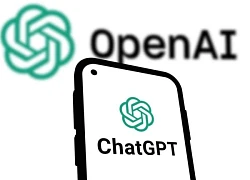
OpenAI nâng tầm ChatGPT với 3 thay đổi lớn

Windows 11 có thể đóng ứng dụng 'cứng đầu' chỉ trong nháy mắt

Keysight, NTT Innovative Devices và Lumentum đạt tốc độ truyền dữ liệu 448 Gbps

Amazon Q Developer mở rộng hỗ trợ tiếng Việt và nhiều ngôn ngữ khác

Trung Quốc phát minh bộ nhớ RAM nhanh hơn 10.000 lần hiện tại

Microsoft cảnh báo lỗi nghiêm trọng trên Outlook

TSMC đối mặt khó khăn trong kiểm soát chip AI đến tay Trung Quốc

Ổ điện gia dụng 'hiện đại hóa' tích hợp sạc nhanh, khóa thẻ từ

Google có khả năng mất trình duyệt Chrome

Công nghệ chọn luồng hình ảnh có mặt tại Lễ diễu binh 30.4
Có thể bạn quan tâm

Chỉ cần 1 thìa "thuốc tiên" này, cây lớn nhanh như thổi, hoa nở to như cái bát, lá bóng như bôi mỡ
Sáng tạo
17:52:08 23/04/2025
Sốc: Phát hiện thi thể "sao nhí" đình đám một thời bên bờ sông
Sao âu mỹ
17:40:26 23/04/2025
Diva Hồng Nhung kể về 2 tháng giấu bệnh: 'Phẫu thuật, tôi không dám cho bố biết'
Sao việt
17:33:59 23/04/2025
Hình ảnh mới nhất của iPhone 17 Air
Đồ 2-tek
17:02:56 23/04/2025
Chế độ ăn trong quản lý hội chứng Prader-Willi
Sức khỏe
16:54:24 23/04/2025
Bị rắn hổ mang chúa cắn khi hái nấm, người phụ nữ dùng tay không đánh chết rồi xách đến bệnh viện, bác sĩ choáng váng
Lạ vui
16:27:00 23/04/2025
Ảnh lộ mặt cực hiếm của con gái Từ Hy Viên, visual hội tụ trọn nét đẹp mỹ nhân của mẹ quá cố
Sao châu á
16:23:38 23/04/2025
Hôm nay nấu gì: Bữa cơm đậm chất mùa hè, nhìn chỉ muốn ăn luôn mấy bát cơm
Ẩm thực
16:20:52 23/04/2025
Hot: Hai "nam thần" U23 Việt Nam lứa Thường Châu công khai bạn gái, hai nàng WAG chạm mặt, đàng trai có hành động gây đỏ mặt
Netizen
16:18:25 23/04/2025
Manh mối hé lộ đường dây sản xuất thuốc giả quy mô lớn
Pháp luật
16:02:34 23/04/2025
 Facebook cáo buộc một loạt công ty đánh cắp dữ liệu người dùng
Facebook cáo buộc một loạt công ty đánh cắp dữ liệu người dùng Giá trị thương hiệu Viettel 6 năm liên tiếp xếp hạng số 1 Việt Nam
Giá trị thương hiệu Viettel 6 năm liên tiếp xếp hạng số 1 Việt Nam
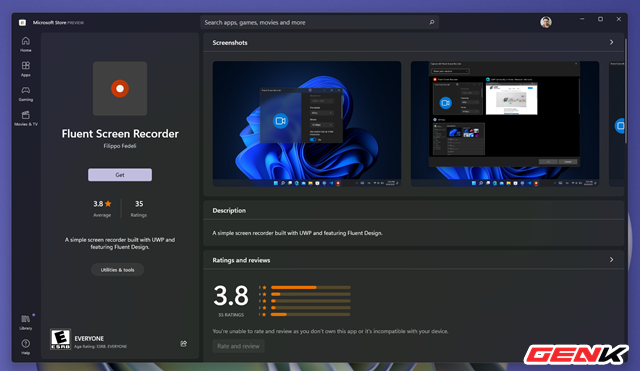
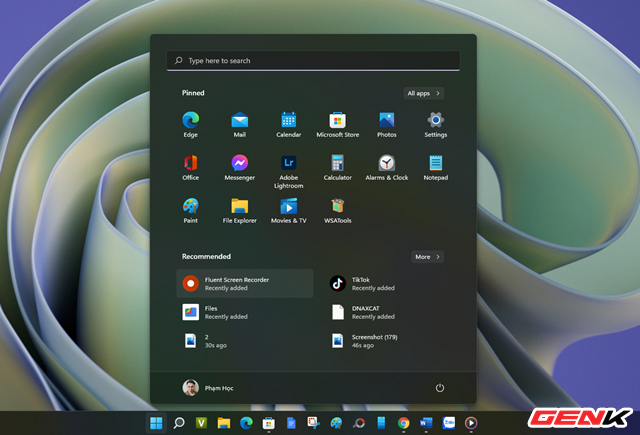

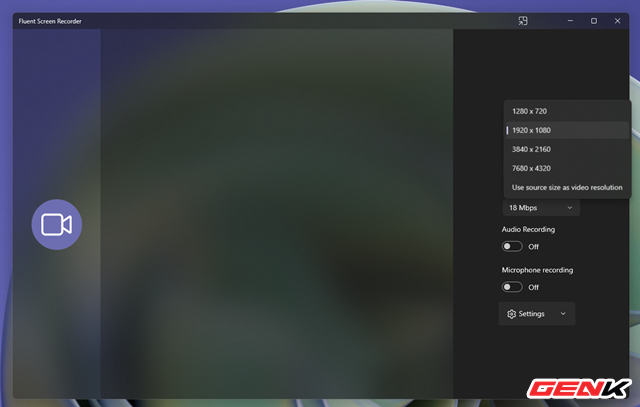
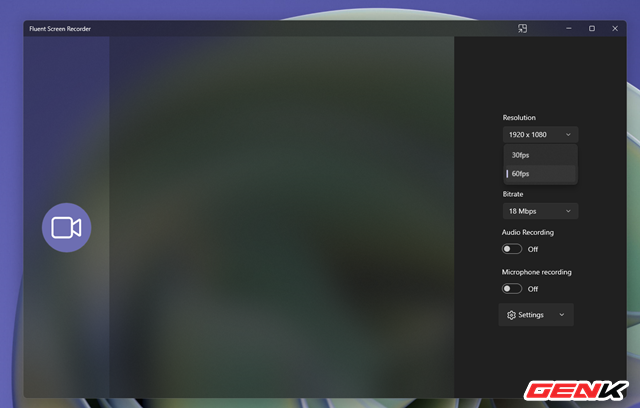
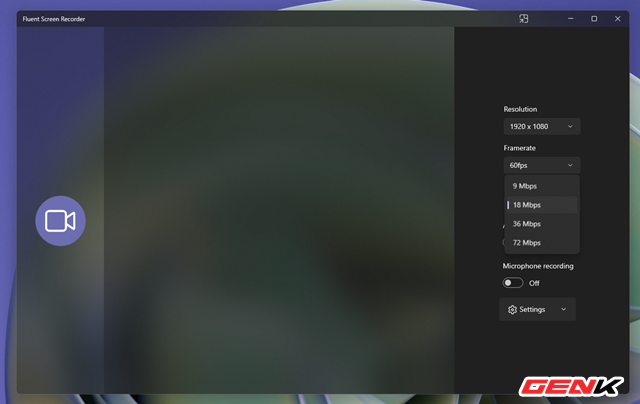

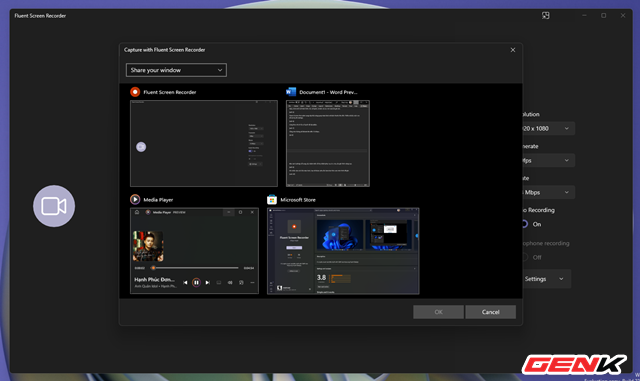
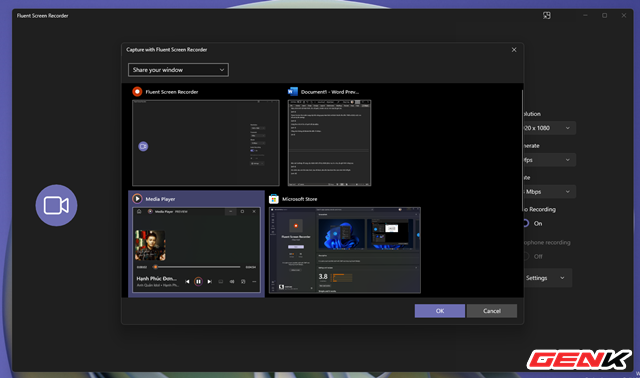
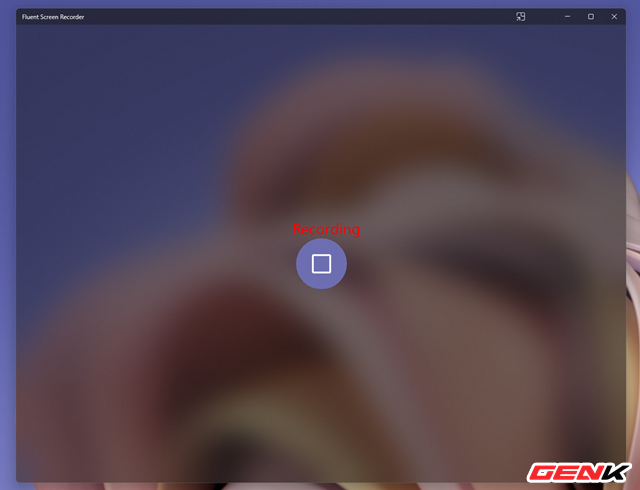
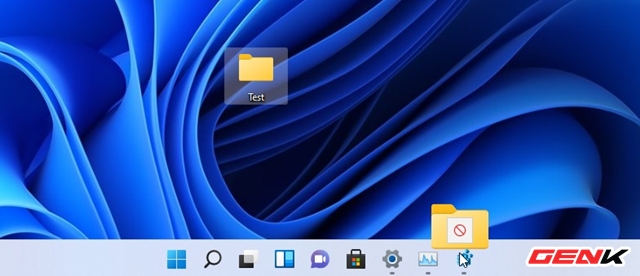
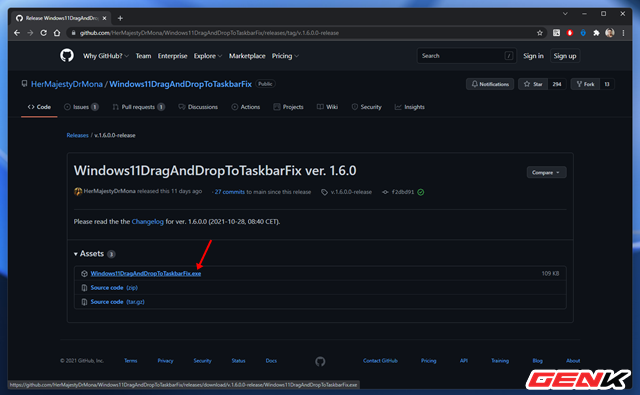
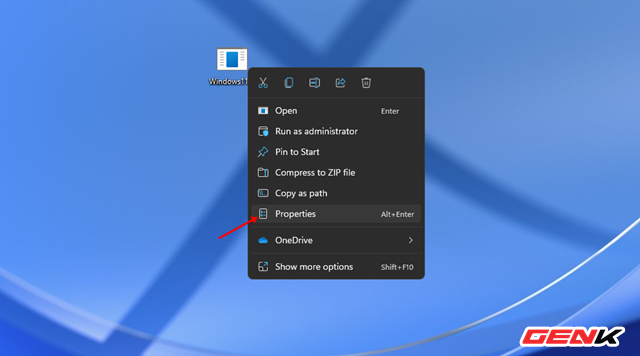




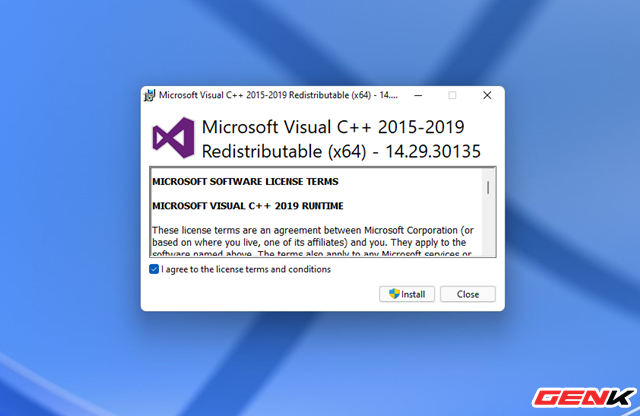
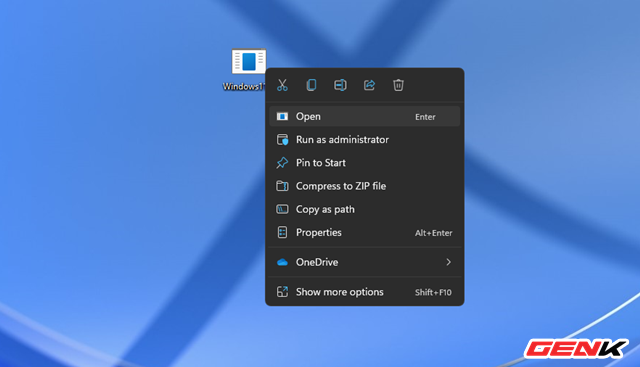

 Cách tải và cài đặt Font chữ bạn yêu thích trong Windows 11
Cách tải và cài đặt Font chữ bạn yêu thích trong Windows 11 Nếu chán gõ phím và click chuột, bạn có thể dùng "võ mồm" với Windows 11
Nếu chán gõ phím và click chuột, bạn có thể dùng "võ mồm" với Windows 11 Phải đến tháng 10 năm sau Windows 11 mới nhận được bản cập nhật lớn
Phải đến tháng 10 năm sau Windows 11 mới nhận được bản cập nhật lớn Microsoft cuối cùng cũng loại bỏ thứ khiến mọi người ghét Windows 11
Microsoft cuối cùng cũng loại bỏ thứ khiến mọi người ghét Windows 11 Microsoft hứa sẽ làm Windows 11 nhanh hơn trong năm 2022
Microsoft hứa sẽ làm Windows 11 nhanh hơn trong năm 2022 Microsoft tập trung cải thiện hiệu suất Windows 11 vào năm 2022
Microsoft tập trung cải thiện hiệu suất Windows 11 vào năm 2022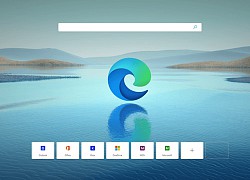 Microsoft lại "chơi chiêu", một số đường link giờ đây chỉ có thể mở bằng Edge
Microsoft lại "chơi chiêu", một số đường link giờ đây chỉ có thể mở bằng Edge Windows 11 Dev Channel có ứng dụng Media Player mới
Windows 11 Dev Channel có ứng dụng Media Player mới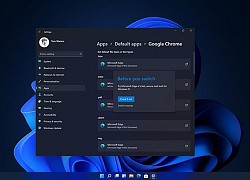 Microsoft thừa nhận gây khó cho việc chuyển đổi trình duyệt trong Windows 11
Microsoft thừa nhận gây khó cho việc chuyển đổi trình duyệt trong Windows 11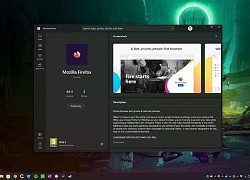 Mozilla Firefox cập bến Microsoft Store cho Windows 10 và 11
Mozilla Firefox cập bến Microsoft Store cho Windows 10 và 11 Tôi đã đúng còn Microsoft đã sai? Tự tay đập đi tính năng tốt của Windows 10 để rồi sắp phải mang trở lại trên Windows 11
Tôi đã đúng còn Microsoft đã sai? Tự tay đập đi tính năng tốt của Windows 10 để rồi sắp phải mang trở lại trên Windows 11 10 tính năng đáng giá để nâng cấp lên macOS Monterey
10 tính năng đáng giá để nâng cấp lên macOS Monterey Người mua sản phẩm HP có thể nhận bồi thường đến 2,6 triệu đồng
Người mua sản phẩm HP có thể nhận bồi thường đến 2,6 triệu đồng Samsung bất ngờ hoãn ra mắt điện thoại gập giá rẻ
Samsung bất ngờ hoãn ra mắt điện thoại gập giá rẻ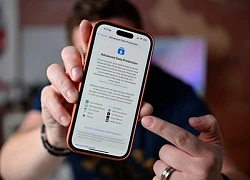 Người dùng kiện Apple đòi 5 triệu USD vì tính năng bảo mật 'phản chủ'
Người dùng kiện Apple đòi 5 triệu USD vì tính năng bảo mật 'phản chủ' Xiaomi gây ấn tượng với tốc độ cập nhật HyperOS 2
Xiaomi gây ấn tượng với tốc độ cập nhật HyperOS 2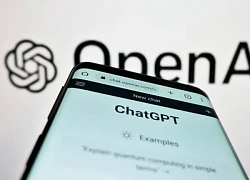 Người dùng nói cảm ơn ChatGPT, OpenAI tốn 10 triệu USD tiền điện
Người dùng nói cảm ơn ChatGPT, OpenAI tốn 10 triệu USD tiền điện UAE sắp trở thành quốc gia đầu tiên ban hành luật bằng AI
UAE sắp trở thành quốc gia đầu tiên ban hành luật bằng AI Big Tech chuyển mình bước vào kỷ nguyên lượng tử
Big Tech chuyển mình bước vào kỷ nguyên lượng tử CEO Tim Cook lo lắng tột độ trước nguy cơ sản xuất iPhone 17 bị trì hoãn
CEO Tim Cook lo lắng tột độ trước nguy cơ sản xuất iPhone 17 bị trì hoãn
 Người phụ nữ đi đường bất ngờ bị kéo lên ô tô, 'tra tấn' bằng axit và máy xăm
Người phụ nữ đi đường bất ngờ bị kéo lên ô tô, 'tra tấn' bằng axit và máy xăm Phi Thanh Vân gây tranh cãi vì clip thân mật quá đà với bạn trai doanh nhân hơn 10 tuổi
Phi Thanh Vân gây tranh cãi vì clip thân mật quá đà với bạn trai doanh nhân hơn 10 tuổi Lộ đoạn ghi âm cuộc gọi cuối của Kim Sae Ron, bất ngờ với chi tiết sau khi chia tay Kim Soo Hyun
Lộ đoạn ghi âm cuộc gọi cuối của Kim Sae Ron, bất ngờ với chi tiết sau khi chia tay Kim Soo Hyun Chồng đánh dã man vợ đang ôm con thơ ở Long An gây phẫn nộ
Chồng đánh dã man vợ đang ôm con thơ ở Long An gây phẫn nộ Con trai cả nhà "ông hoàng nhạc đỏ" Trọng Tấn: Sở hữu visual nổi bật, điều đặc biệt là giọng hát cực kỳ hay
Con trai cả nhà "ông hoàng nhạc đỏ" Trọng Tấn: Sở hữu visual nổi bật, điều đặc biệt là giọng hát cực kỳ hay Cướp ngân hàng VietinBank được 214 triệu, Vũ Văn Lịch gửi vào tài khoản thế nào?
Cướp ngân hàng VietinBank được 214 triệu, Vũ Văn Lịch gửi vào tài khoản thế nào?
 Dùng dao đâm bạn gái tử vong rồi lên ô tô phóng hỏa tự sát
Dùng dao đâm bạn gái tử vong rồi lên ô tô phóng hỏa tự sát Giấu kín bấy lâu, 1 mỹ nhân Việt công khai có con trai với vị bác sĩ thẩm mỹ nổi tiếng?
Giấu kín bấy lâu, 1 mỹ nhân Việt công khai có con trai với vị bác sĩ thẩm mỹ nổi tiếng? Á hậu Quỳnh Châu xin lỗi về bài đăng kẹt xe ngay dịp Đại lễ 30/4
Á hậu Quỳnh Châu xin lỗi về bài đăng kẹt xe ngay dịp Đại lễ 30/4 Phiên tòa xử vụ kiện cháy xe 5 tỷ đồng của ca sĩ Duy Mạnh: Tình tiết sự việc nghe mà "sốc"
Phiên tòa xử vụ kiện cháy xe 5 tỷ đồng của ca sĩ Duy Mạnh: Tình tiết sự việc nghe mà "sốc" Thông tin đặc biệt về lễ thuỷ táng của Quý Bình
Thông tin đặc biệt về lễ thuỷ táng của Quý Bình Cuộc sống hiện tại của đồng chí cảnh vệ cao 1m85 từng gây bão khi lên TV: Đẹp trai hơn, tình trạng yêu đương mới đáng nói!
Cuộc sống hiện tại của đồng chí cảnh vệ cao 1m85 từng gây bão khi lên TV: Đẹp trai hơn, tình trạng yêu đương mới đáng nói! Ngô Thanh Vân xác nhận ông xã kém 11 tuổi đã được lên chức cha?
Ngô Thanh Vân xác nhận ông xã kém 11 tuổi đã được lên chức cha? Nữ NSƯT sở hữu nhà 30 tỷ tại trung tâm TP.HCM, U100 vẫn làm móng, trang điểm, tự lái xe máy đi làm
Nữ NSƯT sở hữu nhà 30 tỷ tại trung tâm TP.HCM, U100 vẫn làm móng, trang điểm, tự lái xe máy đi làm Cô gái Thái Bình lấy người đàn ông vỡ nợ, thất nghiệp mặc bố mẹ ngăn cản, 10 năm hôn nhân bất ngờ
Cô gái Thái Bình lấy người đàn ông vỡ nợ, thất nghiệp mặc bố mẹ ngăn cản, 10 năm hôn nhân bất ngờ Hot: Vợ Bùi Tiến Dũng hạ sinh quý tử, "nam thần" lấy vợ sớm nhất dàn U23 Việt Nam nay đã là bố 3 con
Hot: Vợ Bùi Tiến Dũng hạ sinh quý tử, "nam thần" lấy vợ sớm nhất dàn U23 Việt Nam nay đã là bố 3 con